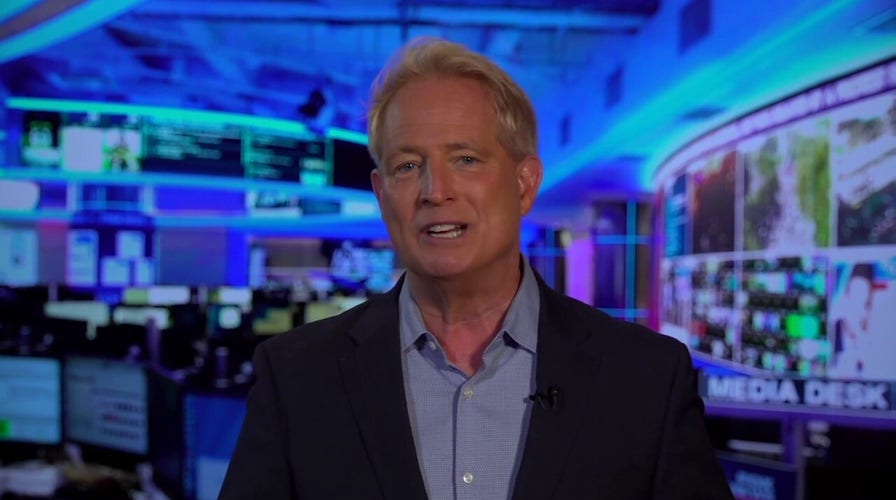
С тех пор как в 2019 году Apple приобрела линейку наушников Dr. Dre’s Beats за колоссальные 3 миллиарда долларов, технологическая компания значительно усовершенствовала свое аудиооборудование. Apple AirPods — одна из моих любимых технологий на сегодняшний день. Качество звука превосходное, время автономной работы впечатляет, удобный магнитный зарядный футляр, а посадка наушников очень удобная.
К сожалению, мне еще предстояло узнать, что я упустил несколько функций, которые могут еще больше улучшить впечатления от использования этих невероятных звуковых машин. Вот как получить максимальную отдачу от ваших Apple AirPods.
1. Дайте волю Siri
В ваших AirPods есть ключ к могущественному союзнику: Siri. Хотите отправить текст или узнать погоду, не пошевелив пальцем? Произнесите волшебное заклинание «Привет, Siri», а затем свою просьбу, и наблюдайте, как ваше желание сбывается — иногда.
Чтобы использовать Siri с AirPods, убедитесь, что Siri включена на вашем iPhone.
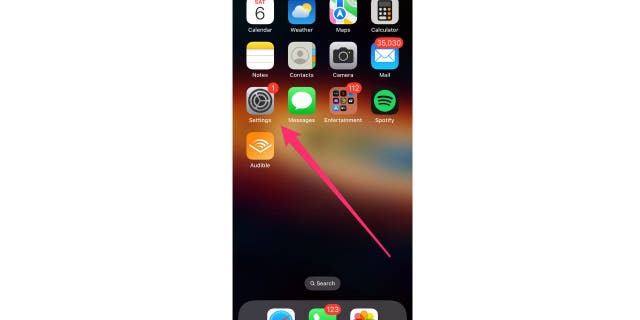
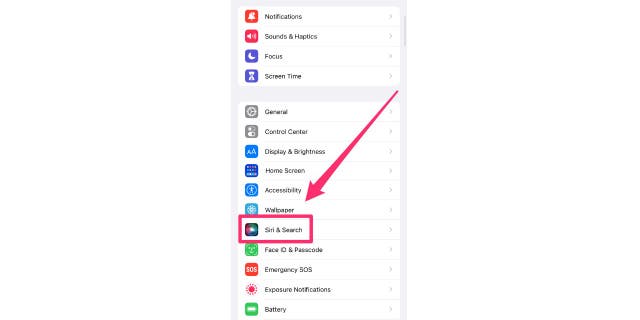
2. Станьте мастером настройки AirPods
Исчезло дни возиться с телефоном. Используйте возможности персонализации и настройте элементы управления AirPods по своему вкусу. Каждый из них может иметь свою особую способность или особенность. Это как дать им сверхспособности, сделать их уникальными и особенными по-своему.
Чтобы настроить элементы управления AirPods:
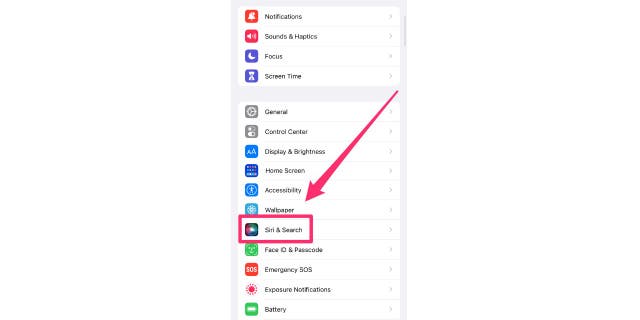
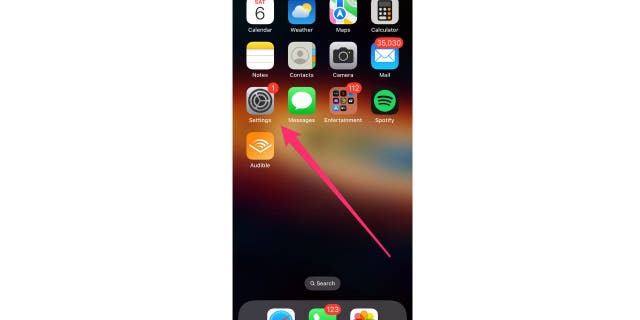
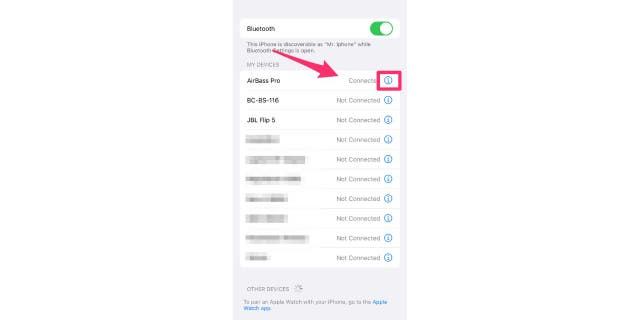
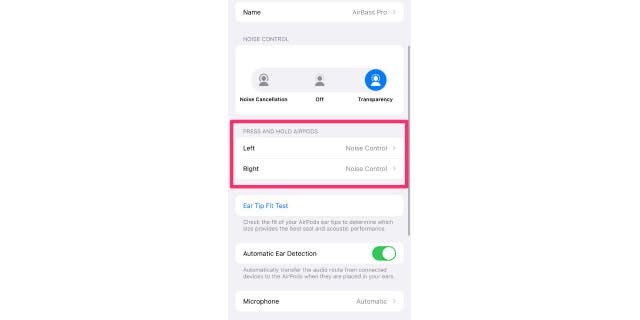
ЧТОБЫ БОЛЬШЕ МОИХ БЫСТРЫХ СОВЕТОВ, ПОДПИСАТЬСЯ НА МОЙ БЕСПЛАТНЫЙ ОТЧЕТ CYBERGUY НА CYBERGUY .COM/NEWSLETTER
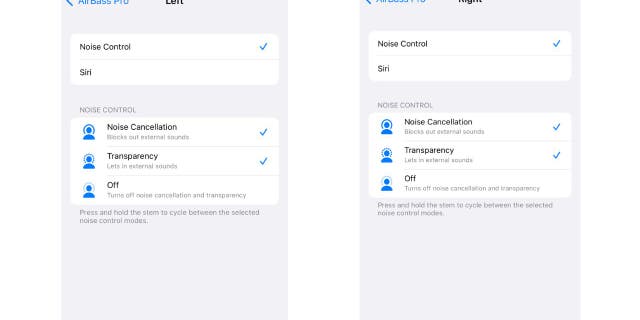
3. Раскройте секрет обмена аудиофайлами
Возможность поделиться своим аудио с друзьями больше не является невозможной. С помощью Audio Sharing подключите два комплекта AirPods к одному устройству и отправляйтесь в совместное прослушивание без использования архаичного разветвителя.
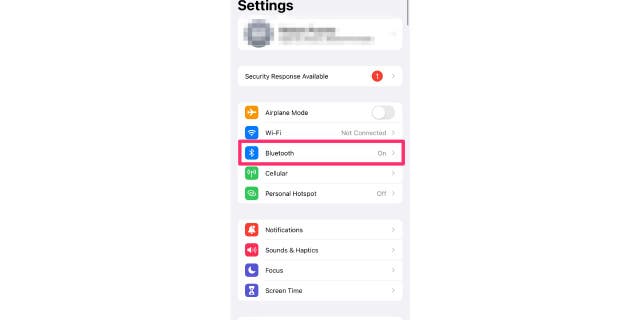
Чтобы использовать Audio Sharing: убедитесь, что оба комплекта AirPods подключены к одному и тому же устройству.
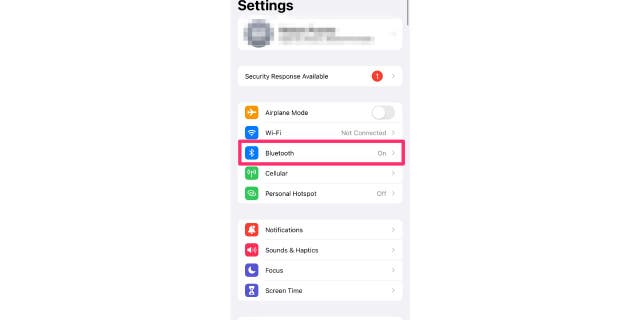
4. Легкое переключение между устройствами
У вас несколько устройств Apple? Без проблем. Ваши AirPods могут легко переключаться между вашим iPhone, iPad и Mac, обеспечивая плавный переход при переходе с одного устройства на другое. Просто выберите свои AirPods в параметрах вывода звука, и все готово.
Чтобы переключаться между устройствами с помощью AirPods: убедитесь, что ваши AirPods подключены ко всем устройствам через настройки Bluetooth.

Как переключить AirPods с iPhone на Mac

Как поменять AirPods с Mac на iPhone или iPad

Откройте Пункт управления. Для устройств без кнопки «Домой» проведите пальцем вниз от правого верхнего угла; если на вашем устройстве есть кнопка «Домой», проведите пальцем вверх от нижней части экрана.
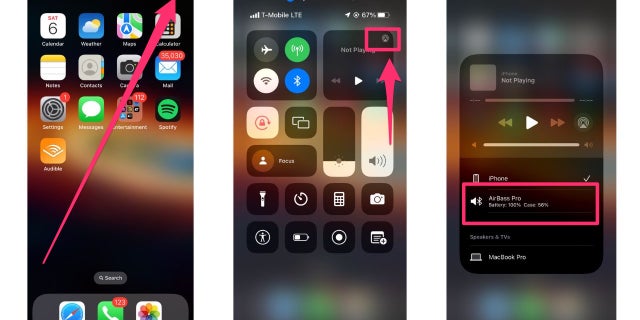
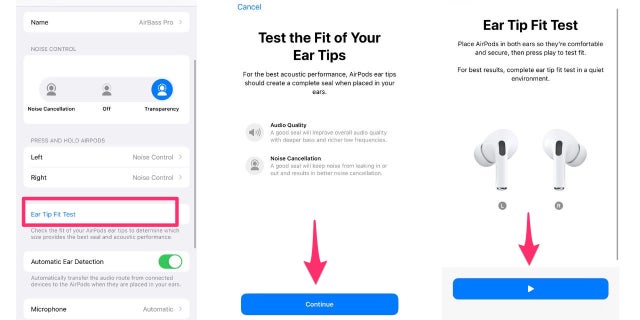
5. Find My: спасательный круг AirPods
Страшная потеря наушников AirPods — это современная трагедия. Но не волнуйтесь. Приложение Find My здесь, чтобы помочь. Вы можете использовать приложение, чтобы воспроизвести звук на пропавших AirPods или найти их последнее известное местоположение. Нет больше поиска вверх и вниз.
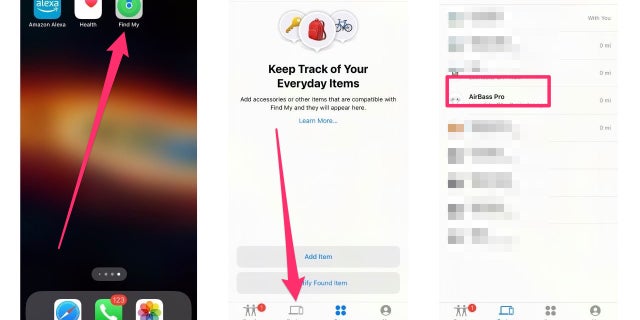
Чтобы использовать функцию «Локатор» для поиска потерянных наушников AirPods:
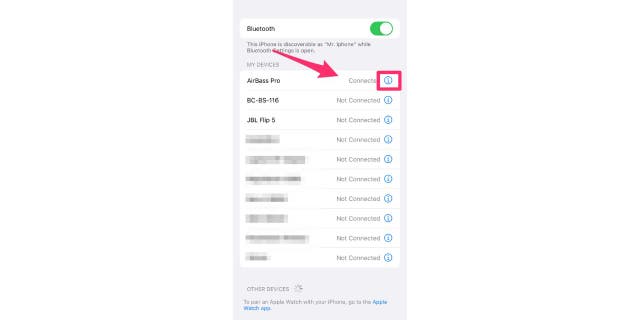
6. Тест на прилегание ушных вкладышей: в поисках идеального звука
Хотите наилучшее качество звука от ваших AirPods Pro? Функция Ear Tip, Fit Test предназначена именно для этого. Он анализирует звук в ваших ушах и предлагает идеальный размер ушных вкладышей для максимального качества звука и комфорта.
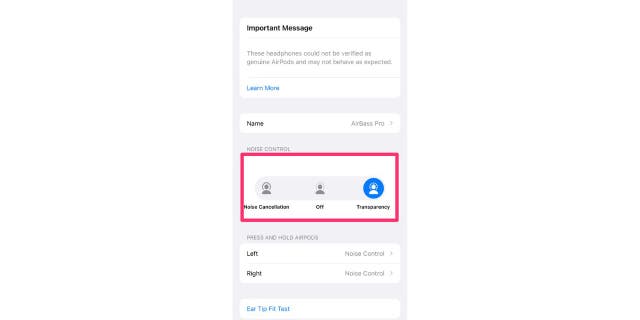
7. Наслаждайтесь тишиной в режиме прозрачности
Необходимо помнить о ваше окружение, играя под любимые мелодии? Режим прозрачности на ваших AirPods Pro позволяет вам сделать это.
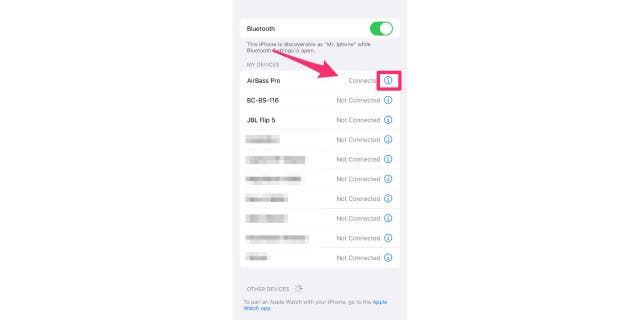
Чтобы включить режим прозрачности на AirPods Pro:
Вставьте наушники AirPods Pro в уши.
Нажмите и удерживайте датчик усилия на стержне любого AirPod, пока не услышите звуковой сигнал. Это переключение между активным шумоподавлением и режимом прозрачности.
Вы также можете включить режим прозрачности, нажав значок «i» рядом с AirPods Pro в списке устройств в настройках Bluetooth.
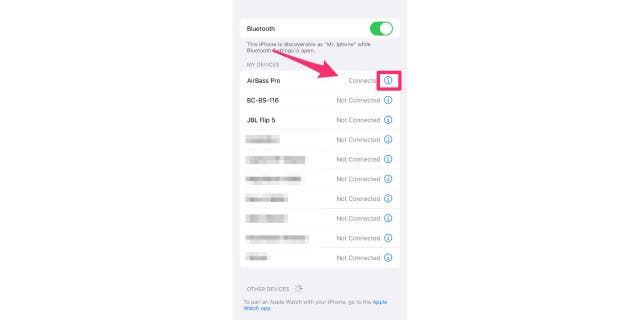
Затем проведите пальцем по экрану, чтобы включить или выключить режим прозрачности в настройках шумоподавления
ЧТОБЫ БОЛЬШЕ МОИХ БЫСТРЫХ СОВЕТОВ, ПОДПИСАТЬСЯ НА МОЙ БЕСПЛАТНЫЙ ОТЧЕТ CYBERGUY НА CYBERGUY.COM/NEWSLETTER
8 . Оптимизируйте зарядку аккумулятора
Продлите срок службы аккумулятора наушников AirPods, включив функцию «Оптимизированная зарядка аккумулятора».
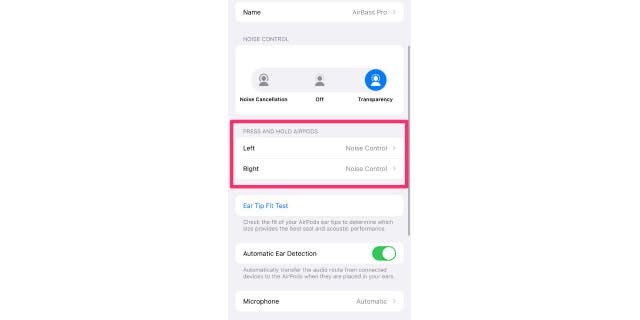
Снова коснитесь значка «i» рядом с вашими AirPods в списке устройств.
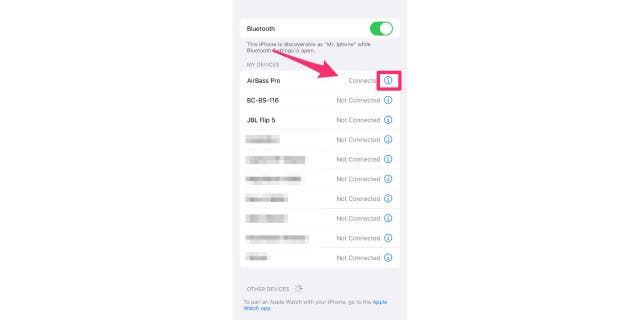
Включите «Оптимизированная зарядка аккумулятора». полностью заряжен.
Заключительные мысли
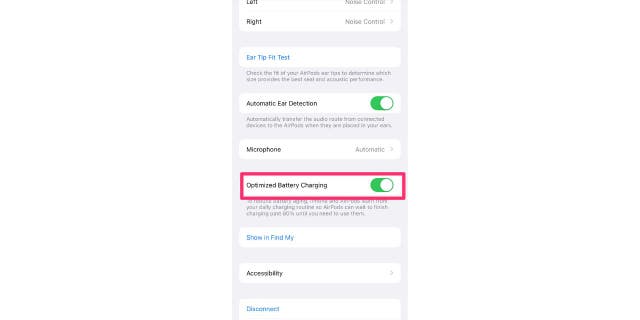
Эти скрытые функции AirPods могут по-настоящему изменить то, как мы взаимодействуем с нашими устройствами, и улучшить то, как мы воспринимаем наш аудиоконтент.
Теперь, когда вы раскрыли весь потенциал своих AirPods, какую функцию вы считаете наиболее полезной или интересной? Дайте нам знать, написав нам по адресу CyberGuy.com/Contact
Чтобы получить больше моих быстрых технических советов, подпишитесь на мой бесплатный информационный бюллетень CyberGuy Report на CyberGuy.com/Newsletter
Copyright 2023 CyberGuy.com. Все права защищены.
Курт «CyberGuy» Кнутссон — отмеченный наградами технический журналист, который глубоко любит технологии, оборудование и гаджеты, которые делают жизнь лучше благодаря его материалам для Fox News и FOX Business, которые начинаются по утрам в программе «FOX and Friends». Есть технический вопрос? Получите информационный бюллетень Курта CyberGuy, поделитесь своим мнением, идеей истории или комментарием на CyberGuy.com.























